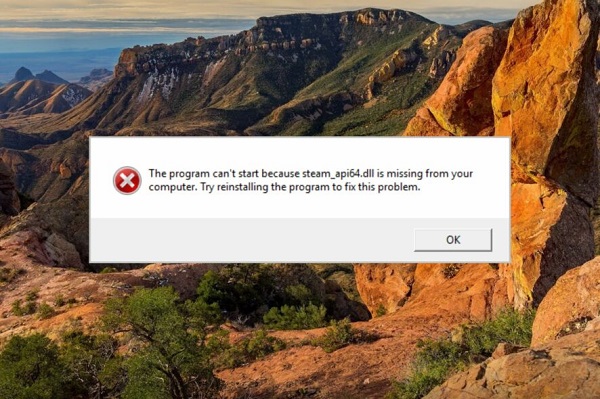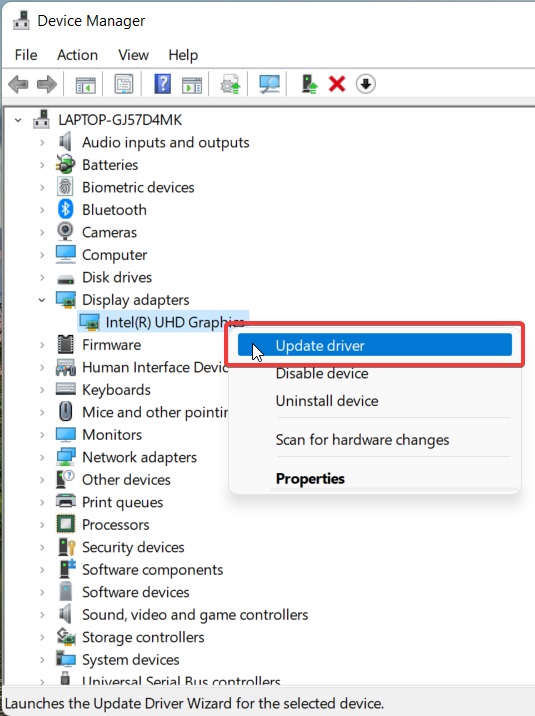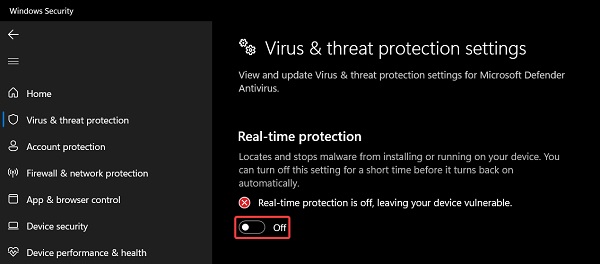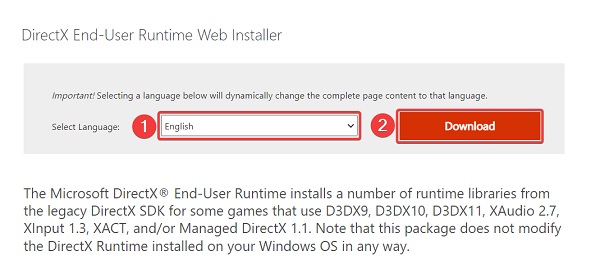إذا كنت من محبي ألعاب الكمبيوتر ، فمن المحتمل أنك واجهت خطأ Steam_api64.dll ⚠️. يمكن أن تحدث هذه المشكلة لأسباب مختلفة ، سيساعد فهمها في إصلاح هذا الخطأ. في التدريب على 6 طرق لحل مشكلة خطأ Steam_api64.dll ، سنقوم أولاً بفحص الأسباب المحتملة ثم اقتراح بعض الحلول.
تم إصلاح مشكلة Steam_api64.dll
كيفية إصلاح خطأ Steam_api64.dll المفقود
Steam_api64.dll هو ملف DLL تم تطويره بواسطة Valve Corporation. يعد هذا الملف جزءًا أساسيًا من تطبيق عميل Steam ، وهو عبارة عن منصة توزيع رقمية لألعاب الفيديو والمحتوى المماثل. يدير steam_api64.dll ، المخصص لأنظمة تشغيل 64 بت ، العديد من الخدمات المتعلقة بواجهة Steam API.
لماذا يحدث خطأ Steam_api64؟
إذا لم يتمكن عميل Steam من العثور على steam_api64.dll في مجلد التثبيت ؛ قد يحدث هذا لأحد الأسباب التالية:
برامج تشغيل العرض القديمة - تعد برامج تشغيل العرض القديمة أو المفقودة أحد الأسباب الرئيسية لفقد ملف DLL هذا.
تثبيت غير مكتمل - إذا ظهر خطأ steam_api64.dll not found عند تشغيل Steam لأول مرة ، فهذا يعني أن البرنامج لم يتم تثبيته بشكل صحيح.
هجمات البرامج الضارة - تلف الفيروسات والبرامج الضارة وتعديل وحتى حذف ملفات DLL المخزنة على نظامك.
ملفات النظام المحذوفة - الأخطاء المتعلقة بـ DLL لا مفر منها في حالة تلف ملفات النظام أو تلفها.
عدم التوافق - يمكن أن تجعل تحديثات النظام المثبتة مؤخرًا تطبيق Steam غير متوافق وتتسبب في العديد من الأخطاء.
مهما كان سبب الخطأ steam_api64.dll ، فسنشرح لك الطرق التي يمكنك تجربتها.
لاحظ أن هذا ليس الخطأ الوحيد الذي يحدث في Steam ، وقد ترى أخطاء مثل Unable to Initialize Steam API ، و Steam يجب أن يتم تشغيله للعب هذه اللعبة ، وحتى الخطأ 102 ، الذي تحتاج إلى حله.
كيفية حل مشكلة خطأ Steam_api64.dll؟
قبل أن نشرح الطرق الرئيسية ، نقترح عليك التحقق مما يلي:
أعد تشغيل نظامك لمسح ذاكرة التخزين المؤقت.
قم بتثبيت آخر تحديثات Windows لنظامك.
قم بإلغاء تثبيت البرامج المتأثرة وإعادة تثبيتها.
قم بفحص نظامك باستخدام أحد برامج مكافحة الفيروسات للتخلص من الفيروسات والبرامج الضارة الموجودة على نظامك.
إصلاح مشكلة Steam_api64.dll باستخدام DLL fixer مخصص
بدلاً من استعادة ملف DLL لاستكشاف الأخطاء ذات الصلة وإصلاحها ، يمكنك استخدام Fortect وهو برنامج قوي يحل مشاكل النظام دون أي جهد. هذه الأداة فعالة ضد العديد من مشكلات DLL الجانبية حيث يمكنها التعامل مع مشكلات التوافق بين نظام التشغيل وعميل Steam.
يمكنه بسهولة استعادة Steam_api64.dll المفقود بنقرة واحدة. Fortect هي أداة لتحسين النظام تستخدم تقنية استرداد متقدمة وقاعدة بيانات مهمة من المكونات الجديدة تمامًا لإصلاح أو استبدال ملفات Windows DLL. حل المشكلات بسهولة مع ملفات DELL القديمة أو التالفة أو المفقودة.
كل ما عليك فعله هو تشغيل البرنامج على نظامك وسيقوم بإجراء فحص على مستوى النظام واستبدالها تلقائيًا بإصدارات جديدة. لذلك ، يمكنك تشغيل العملية الآلية في بضع خطوات بسيطة. إليك كيفية إصلاح مشكلات DLL باستخدام Fortect:
قم بتنزيل وتثبيت Fortect.
قم بتشغيل البرنامج لبدء عملية المسح.
انتظر حتى يتم الكشف عن جميع المشاكل.
انقر فوق الزر "Start Repair" لإصلاح كافة المشكلات المتعلقة بـ DLL.
أعد تشغيل النظام الخاص بك ومعرفة ما إذا كان قد تم حل مشكلة Steam_api64.dll .
بمجرد اكتمال العملية ، سيتم تحسين جهازك بشكل مرئي وأسرع بكثير دون التسبب في حدوث أخطاء BSoD أو بطء الأداء أو مشكلات أخرى متعلقة بـ DLL.
إصلاح خطأ Steam_api64.dll في gta v عن طريق تحديث برنامج تشغيل الرسومات
في هذه الطريقة ، لإصلاح خطأ Steam_api64.dll في gta v ، اضغط على مفتاحي Win + R معًا لفتح نافذة RUN. أدخل الآن الأمر التالي في مربع النص واضغط على مفتاح الإدخال:
devmgmt.msc
انقر فوق Display adapter.
انقر بزر الماوس الأيمن على برنامج تشغيل الرسومات الخاص بك وحدد Update driver.
حدد Search automatically for drivers.
قم بحل خطأ Steam_api64.dll عن طريق تعطيل Real-Time Protection
بالنسبة لهذا الحل ، تحتاج إلى إدخال Settings إعدادات Windows ، والتي يمكنك القيام بها باستخدام مفاتيح Win + I.
حدد Privacy & security من الجانب الأيسر وحدد Windows Security من الجانب الأيمن.
في الخطوة التالية ، حدد Virus and threat protection.
انقر فوق خيار Manage settings الموجود في قسم Virus and threat protection settings.
قم بتعطيل المفتاح في قسم Real-time protection .
يختفي ملف Steam_Api64.Dll لأن Windows Defender يقيد تنفيذ ملف DLL على نظامك ويحدده على أنه فيروس أو برنامج ضار. لمنع حدوث ذلك ، يجب عليك تعطيل ميزة Real-time protection قبل تشغيل عميل Steam لتشغيل اللعبة.
إذا كنت تعتمد على برنامج مكافحة فيروسات تابع لجهة خارجية للحماية من التهديدات عبر الإنترنت ، فيمكنك تعطيله مؤقتًا.
تثبيت DirectX
يمكنك تثبيت DirectX لحل خطأ Steam_api64.dll. انتقل إلى صفحة التنزيل الرسمية ، وحدد اللغة التي تريدها من القائمة المنسدلة واضغط على زر Download لتنزيل DirectX Web Installer على نظامك.
بعد اكتمال التنزيل ؛ انتقل إلى الموقع حيث تم تنزيل الملف وانقر نقرًا مزدوجًا على ملف Web Installer.
اتبع التعليمات التي تظهر على الشاشة خطوة بخطوة.
أعد تشغيل نظامك لتطبيق التغييرات وبدء تشغيل عميل Steam.
قم بتثبيت Steam_api64.dll يدويًا
إذا لم تساعد الطرق المذكورة أعلاه في إصلاح خطأ steam_api64.dll ، فيمكنك تنزيل ملفات DLL المفقودة من مصدر موثوق حيث لا يوجد موقع ويب رسمي لتنزيلها.
لتجنب تنزيل الفيروسات والبرامج الضارة ، يمكنك زيارة dll_files.com . بعد التنزيل ، قم بفك ضغط ملفاتك ثم الصقها في مجلد عميل Steam.
بعد لصق ملف DLL ، أعد تشغيل النظام وقم بتشغيل اللعبة التي تريدها.
بعد ذلك ، قم باستخراج المحتويات ثم ضعها في دليل تثبيت عميل Steam.
إصلاح خطأ Steam_api64.dll مع Verifying Steam game files
في هذا الجزء من البرنامج التعليمي لإصلاح خطأ Steam_api64.dll ، سنشرح لك الحل الأخير.
يحتوي Steam على آلية مدمجة لتحديد الملفات المفقودة واستبدالها. يقوم أيضًا بمسح الملفات التي تم تنزيلها مسبقًا واستبدال أي منها في حالة تلفها. إذا تلقيت هذا الخطأ لأي لعبة معينة ، فتأكد من التحقق من ملفات اللعبة. إذا حدث هذا الخطأ لجميع الملفات ، فحاول تأكيدها.
انقر بزر الماوس الأيمن على Steam وحدد Run as administrator. بمجرد إطلاق Steam ، انقر فوق علامة التبويب Library.
اختر اللعبة التي تسبب لك المشاكل. انقر بزر الماوس الأيمن فوقه واختر Properties.
بعد إدخال Properties ، انتقل إلى علامة التبويب Local Files وحدد خيار Verify Integrity of Game Files. سيبدأ Steam بعد ذلك في التحقق من جميع الملفات المتاحة (وفقًا لبيانه الأصلي). في حالة فقد الملف أو تلفه ، سيقوم بتنزيل الملف مرة أخرى واستبداله وفقًا لذلك.
بعد التحقق من سلامة ملفات اللعبة ، يمكننا أيضًا التحقق من Steam Library بحثًا عن أي اختلافات.
انتقل إلى Settings إعدادات Steam من خلال النقر على Steam من الشاشة الرئيسية والنقر على الإعدادات. بعد إدخال الإعدادات ، افتح علامة التبويب Downloads.
انقر فوق Steam Library Folders في الجزء الأيمن.
سيتم سرد جميع معلومات محتوى Steam الخاصة بك. انقر بزر الماوس الأيمن فوقه وحدد Repair Library Files. قد يستغرق هذا بعض الوقت حسب كمية المحتوى لديك.
أعد تشغيل Steam وقم بتشغيل اللعبة.
نأمل ، مع هذا ، لن ترى خطأ Steam_api64.dll بعد الآن .
تعليقاتكم واقتراحاتكم؟
في تدريب 6 طرق لحل مشكلة خطأ Steam_api64.dll اليوم ، أوضحنا لك سبب خطأ Steam_Api64 Dll والحلول المتاحة. ما الطريقة التي تستخدمها لإصلاح خطأ Steam_api64.dll؟ هل هناك شيء تم تفويته في هذا المقال؟ شاركنا بتعليقاتك واقتراحاتك في قسم التعليقات بهذه المقالة.